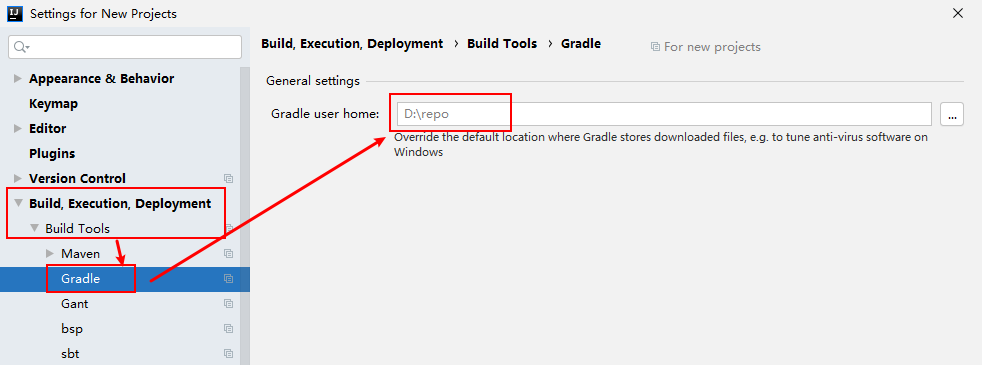maven 构建工具
下载安装
下载二进制安装文件:
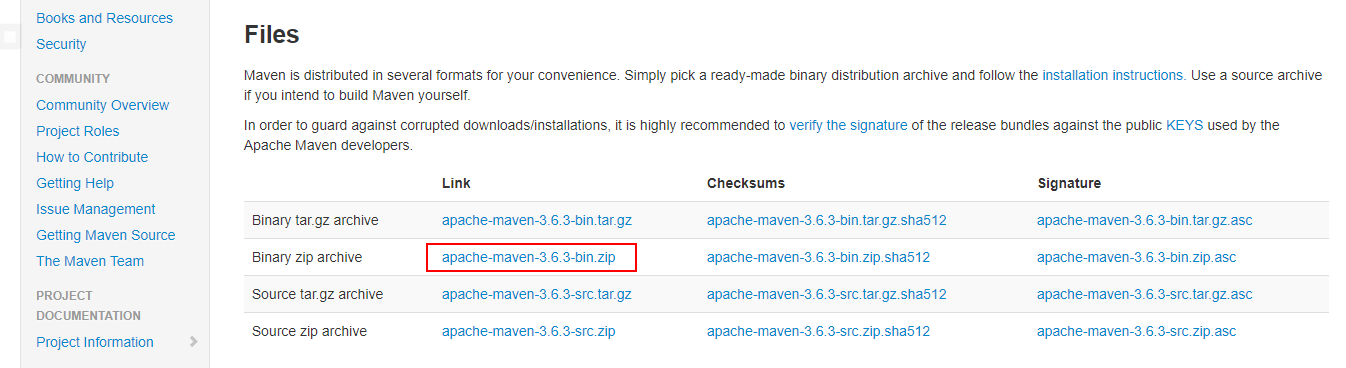
将下载好的 zip 压缩包解压到自己想要存放的地方,笔者使用了 C 盘符保存:
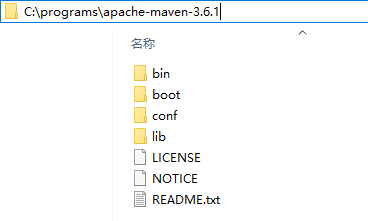
环境配置
计算机 > 右击属性 > 高级系统设置 > 环境变量,在环境变量里创建变量名为:M2_HOME的系统变量,值就是上一步的安装文件路径:
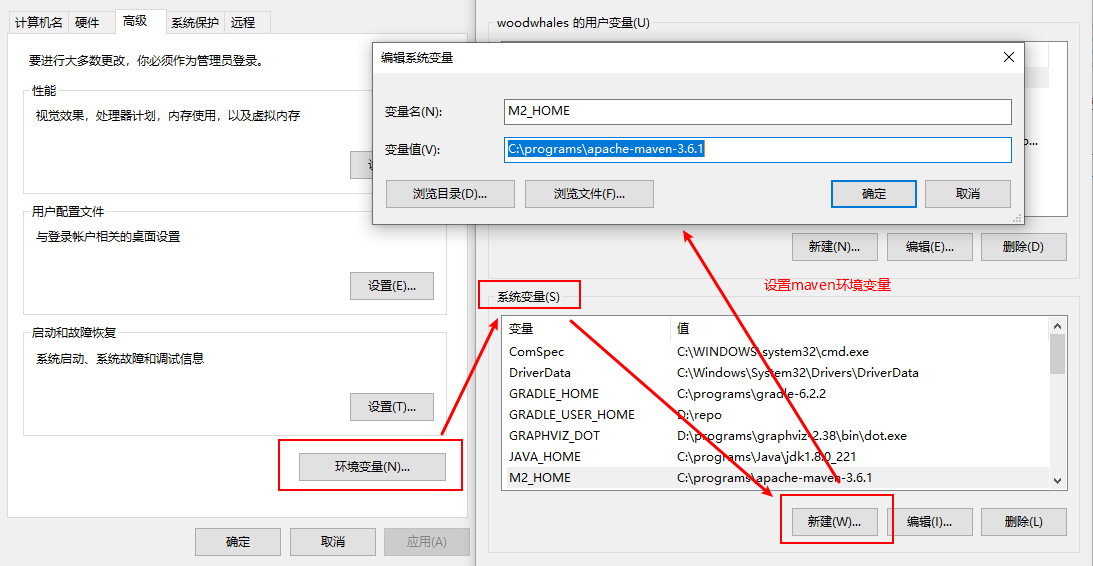
并在Path环境变量中配置:
1 | M2_HOME%\bin |
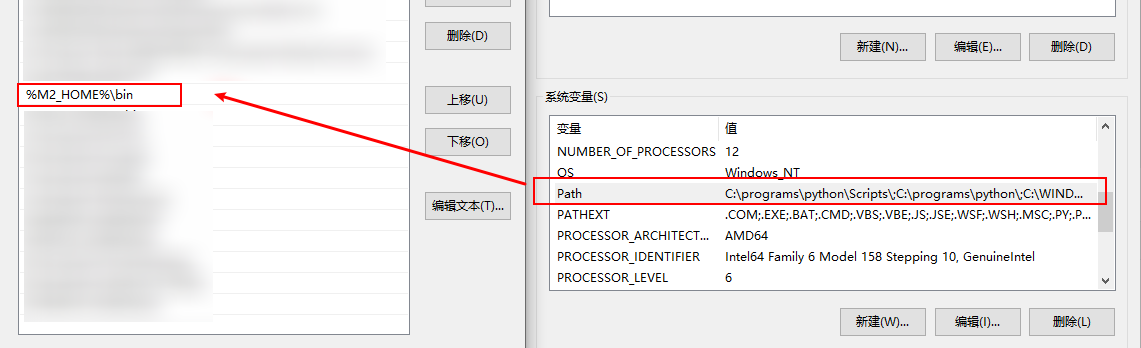
在 cmd 窗口中运行命令:
1 | mvn -v |
显示 maven 版本信息表示环境配置成功:

仓库路径配置
回到 maven 安装目录,进入conf文件目录下,使用编辑器打开settings.xml文件:
大约在 50 行左右,增加<localRepository>配置,使用自定义的maven仓库路径,笔者使用了 D 盘符的路径:
1 | <localRepository>D:\repo</localRepository> |
如果不配置,就会使用${user.home}/.m2/repository,这样会占用 C 盘符内存,在官方注释里也说的很清楚:
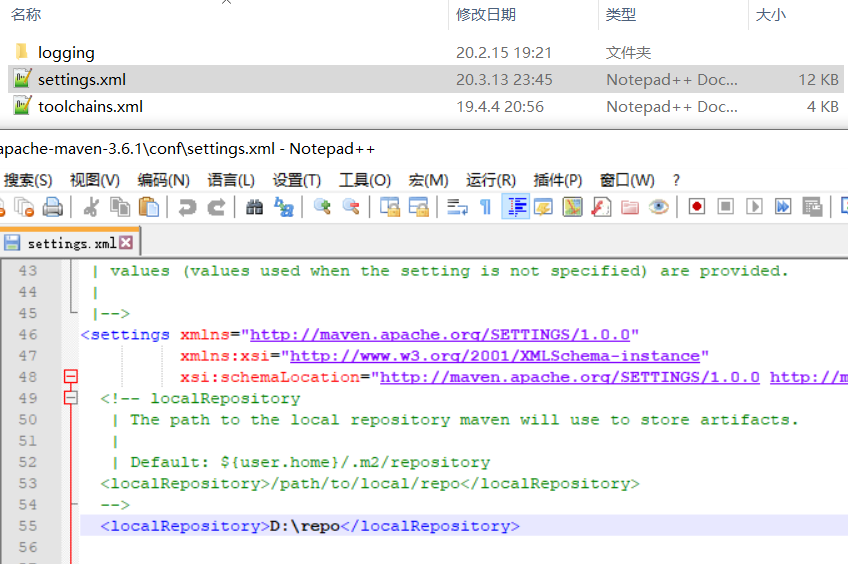
镜像配置
还是继续上一步的编辑settings.xml文件,找到<mirrors>节点,配置以下镜像:
1 | <mirror> |
注意事项
保险起见,在${user.home}目录下的.m2文件目录(如果没有这个文件夹就自己手动创建出来)下,把上述配置好的settings.xml配置文件拷贝一份到本目录,防止没有配置 maven 的 IDE 去这个默认目录找配置文件,找不到就使用这个默认仓库地址,并且还没有镜像配置,创建工程会很耗时。
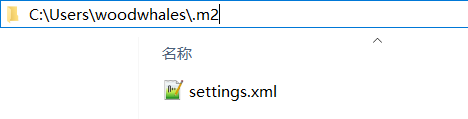
gradle 构建工具
下载安装
下载二进制安装文件:
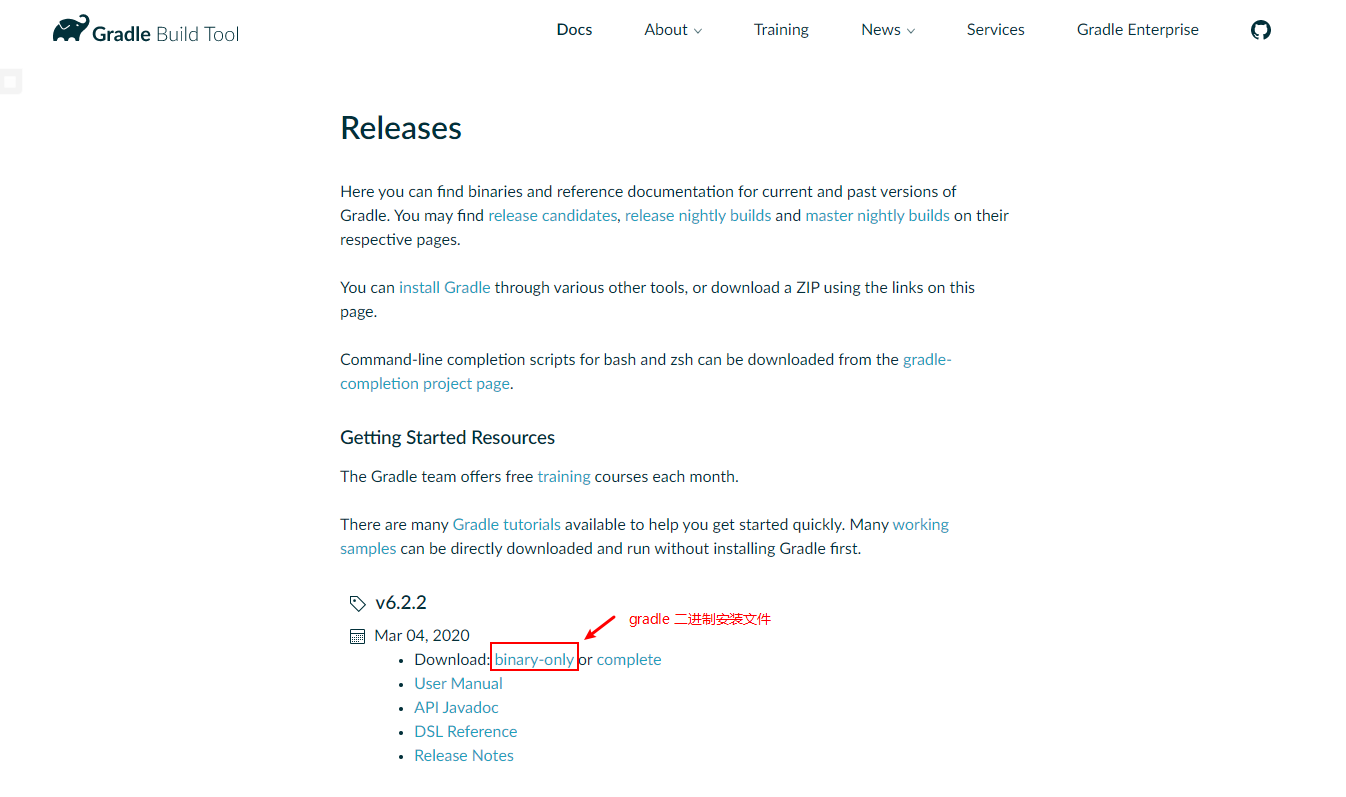
将下载好的 zip 压缩包解压到自己想要存放的地方,笔者使用了 C 盘符保存:
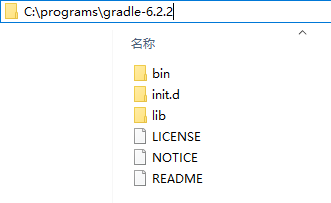
环境配置
计算机 > 右击属性 > 高级系统设置 > 环境变量,在环境变量里创建变量名为:GRADLE_HOME的系统变量,值就是上一步的安装文件路径:
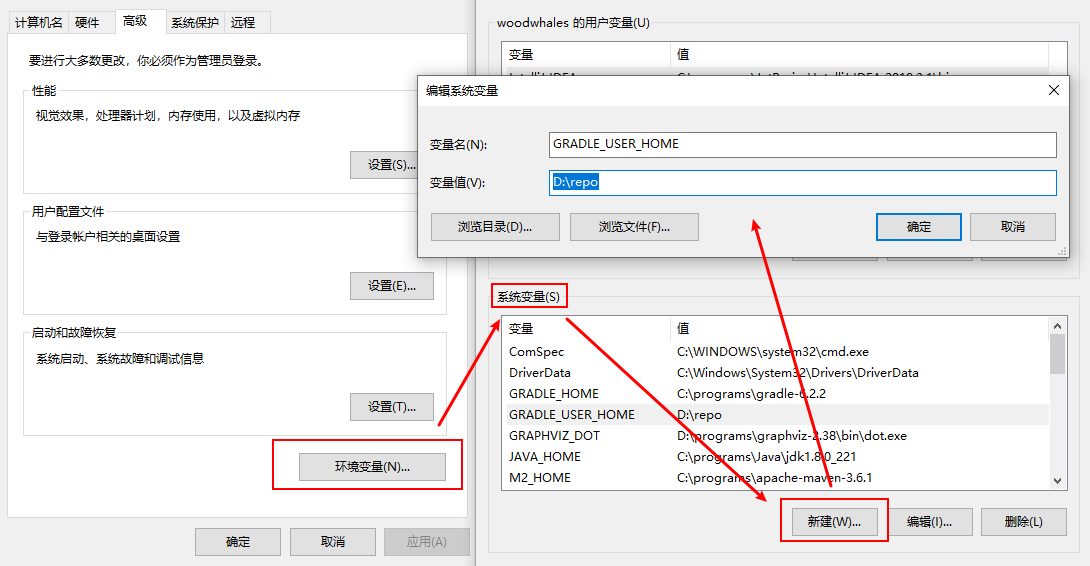
并在Path环境变量中配置:
1 | GRADLE_HOME%\bin |

在 cmd 窗口中运行命令:
1 | gradle -v |
显示 gradle 版本信息表示环境配置成功:
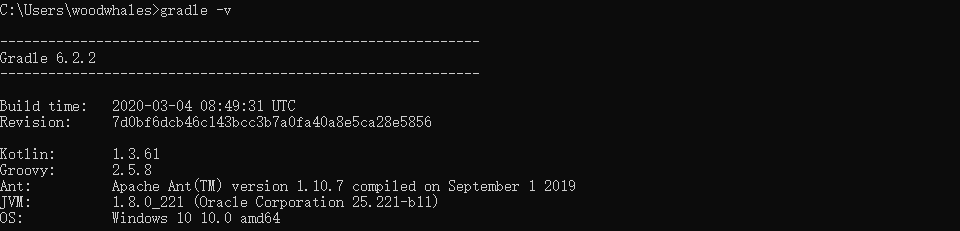
仓库路径配置
笔者是使用 maven 居多,所以配置 gradle 的仓库路径和 maven 相同,这样节省内存空间。
在系统环境变量里新增一个GRADLE_USER_HOME 变量,并配置成 maven 仓库地址即可:
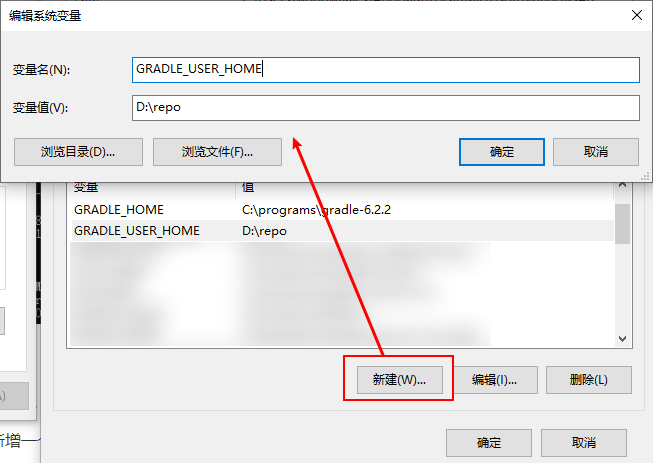
镜像配置
由于配置了自定义的 gradle 安装目录,所以镜像配置文件需要配置到环境变量的GRADLE_USER_HOME配置的路径中,创建init.gradle文件,并把以下配置粘贴进并保存:
1 | allprojects { |
注意事项
保险起见,在${user.home}目录下的.gradle文件目录下(如果没有这个文件夹就自己手动创建出来),把上述配置好的init.gradle配置文件拷贝一份到本目录,防止没有配置 gradle 的 IDE 去这个默认目录找配置文件,找不到就使用这个默认仓库地址,并且还没有镜像配置,创建工程会很耗时。
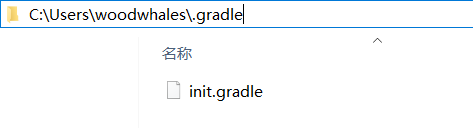
maven 配置
STS/Eclipse 配置
配置 maven 安装路径:
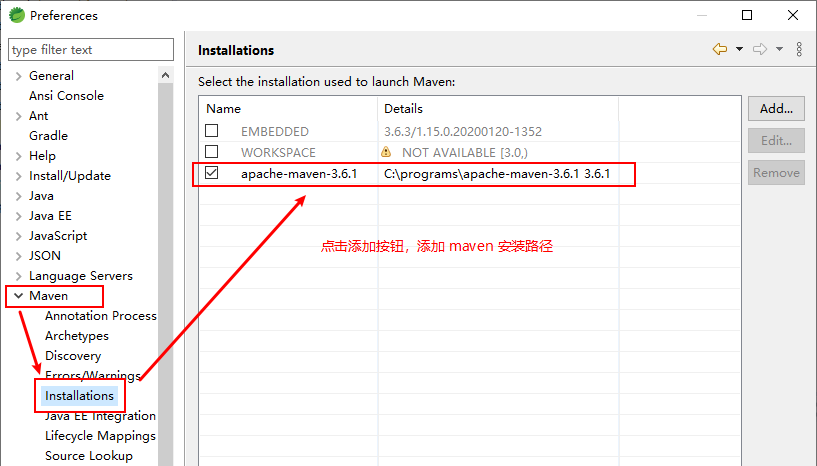
配置 maven 配置文件及仓库路径:
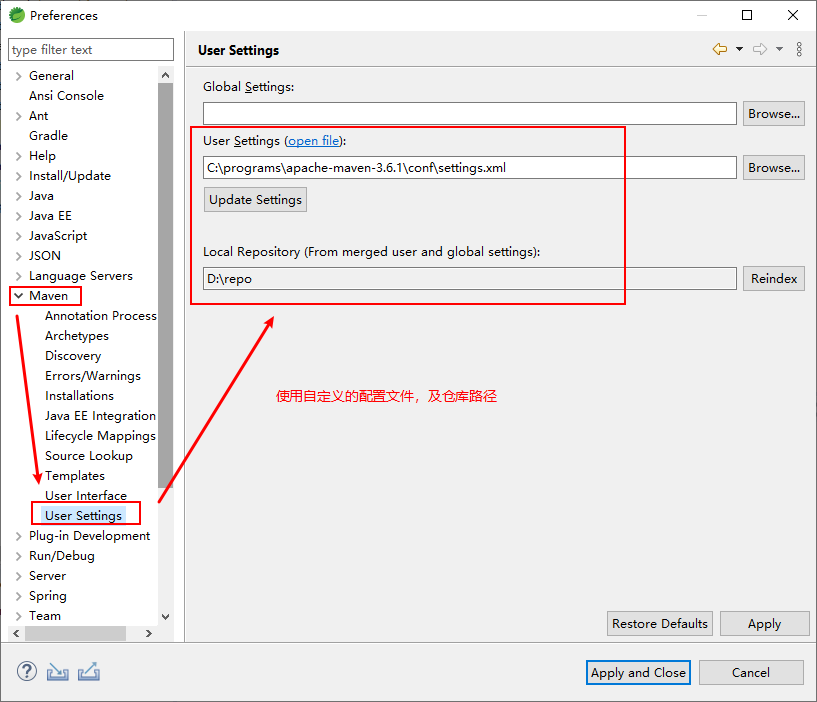
IDEA 配置
配置 maven 安装、配置文件及仓库路径:
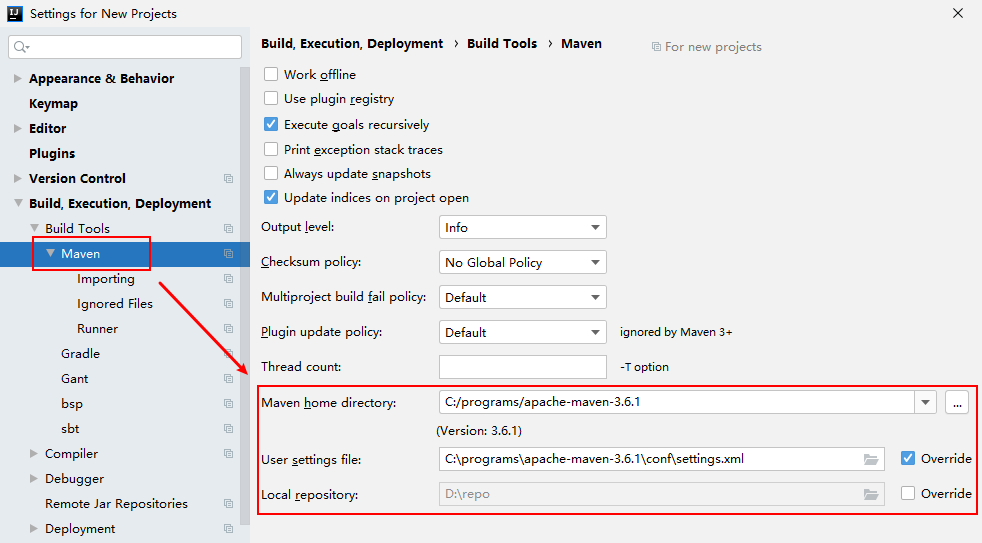
为了防止构建项目太慢,可以配置以下参数到图示中:
1 | -DarchetypeCatalog=internal |
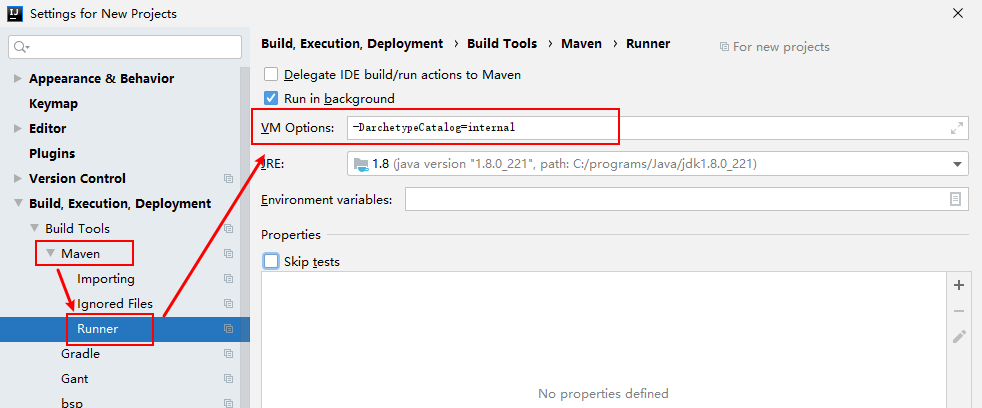
gradle 配置
STS/Eclipse 配置
配置 gradle 安装路径及仓库路径:
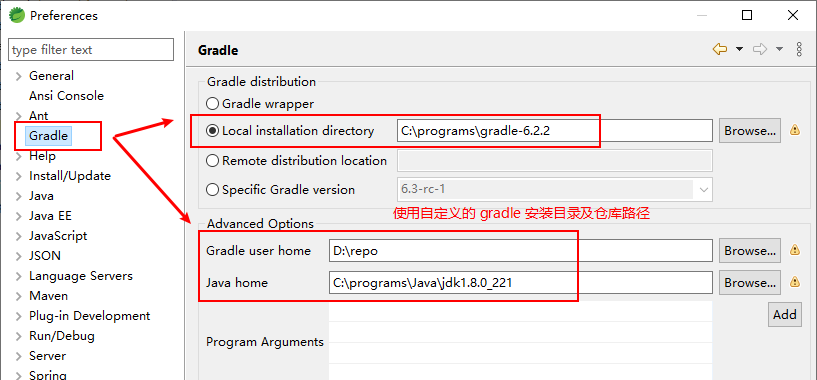
IDEA 配置
配置 gradle 仓库路径: